إزالة مسافات كبيرة في Microsoft Word
مسافات كبيرة بين الكلمات في MS Word - المشكلة شائعة جدا. هناك عدة أسباب لحدوثها ، ولكن يتم تخفيضها كلها إلى تنسيق غير صحيح للنص أو الكتابة الخاطئة.
من ناحية ، يكون من الصعب الاتصال بمسألة التباعد الكبير بين الكلمات ، من ناحية أخرى - إنها تقطع العيون ، ولا تبدو جميلة ، إما في النسخة المطبوعة على ورقة أو في نافذة البرنامج. في هذا المقال ، سنتحدث عن كيفية التخلص من الثغرات الكبيرة في الكلمة.
الدرس: كيفية إزالة كلمة التفاف في كلمة
اعتمادا على سبب حدوث ثغرات كبيرة بين البوم ، تختلف الخيارات للتخلص منها. حول كل واحد منهم في النظام.
محتوى
قم بمحاذاة النص في الوثيقة مع عرض الصفحة
ربما يكون هذا هو السبب الأكثر شيوعًا للثغرات الكبيرة جدًا.
إذا قام المستند بمحاذاة النص لعرض الصفحة ، فسيكون الحرفان الأول والأخير من كل سطر على نفس الخط العمودي. إذا كانت هناك كلمات قليلة في السطر الأخير من الفقرة ، فإنها تمتد إلى عرض الصفحة. المسافة بين الكلمات في هذه الحالة تصبح كبيرة جدا.
لذلك ، إذا كان هذا التنسيق (على عرض الصفحة) غير إلزامي للمستند الخاص بك ، يجب إزالته. يكفي فقط محاذاة النص إلى اليسار ، والتي تحتاج إلى القيام بما يلي:
1. حدد كل النص أو جزء يمكن تغيير تنسيقه (استخدم تركيبة المفاتيح "Ctrl + A" أو الزر "تحديد الكل" في المجموعة "Edit" في لوحة التحكم).
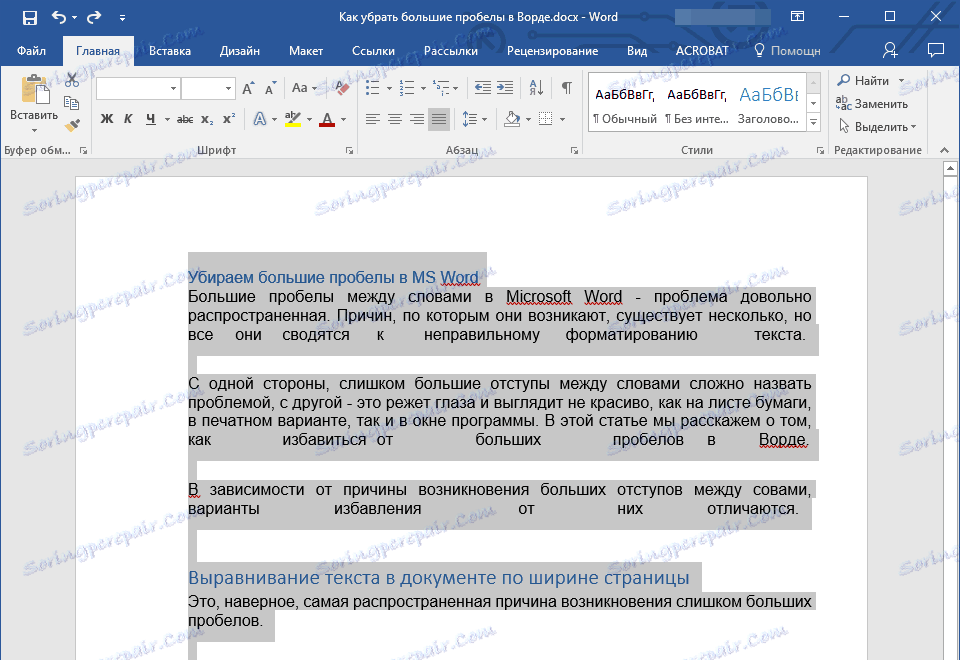
2. في المجموعة "فقرة" ، انقر فوق "محاذاة لليسار" أو استخدم مفاتيح "Ctrl + L" .

3. يتم محاذاة النص إلى اليسار ، وسوف تختفي مساحات كبيرة.

استخدام علامات التبويب بدلاً من المسافات العادية
سبب آخر هو علامات الجدولة بين الكلمات بدلاً من المسافات. في هذه الحالة ، لا تظهر المسافات البادئة الكبيرة في السطور الأخيرة من الفقرات فحسب ، بل أيضًا في أي مكان آخر في النص. لمعرفة ما إذا كانت هذه هي حالتك ، قم بما يلي:
1. حدد كل النص وعلى لوحة التحكم في مجموعة "الفقرة" ، انقر فوق زر عرض الأحرف غير المطبوعة.
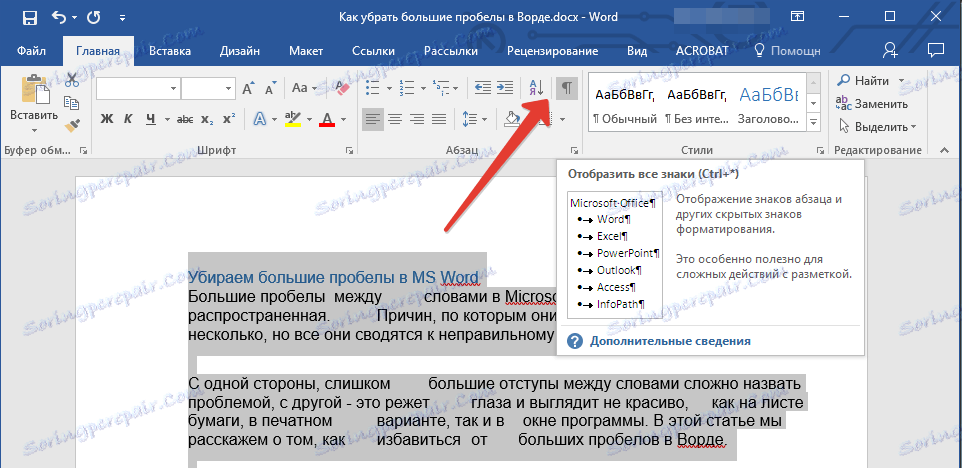
2. إذا كان في النص بين الكلمات إلى جانب نقاط بالكاد ملحوظ هناك أيضا الأسهم ، حذفها. إذا كانت الكلمات بعد ذلك مكتوبة معًا ، ضع مسافة واحدة بينها.

تلميح: تذكر أن نقطة واحدة بين الكلمات و / أو الرموز تعني أن هناك مساحة واحدة فقط. يمكن أن يكون ذلك مفيدًا عند التحقق من أي نص ، حيث لا ينبغي أن يكون هناك أي مسافات إضافية.
4. إذا كان النص كبيرًا أو هناك الكثير من علامات التبويب فيه ، يمكن حذف كل منهم في وقت من خلال إجراء استبدال.
- حدد حرف علامة تبويب واحدة وانسخه بالضغط على "Ctrl + C" .
- افتح مربع الحوار "استبدال" بالضغط على "Ctrl + H" أو تحديده في لوحة التحكم في المجموعة "تعديل" .
- أدخل الحرف المنسوخ في سطر "Find" عن طريق الضغط على "Ctrl + V" (تظهر المسافة البادئة فقط في السطر).
- في السطر "استبدال بـ" ، أدخل مسافة ، ثم انقر فوق الزر "استبدال الكل" .
- يظهر مربع حوار يعلمك باستكمال الاستبدال. انقر فوق "لا" إذا تم استبدال جميع الشخصيات.
- أغلق نافذة الاستبدال.
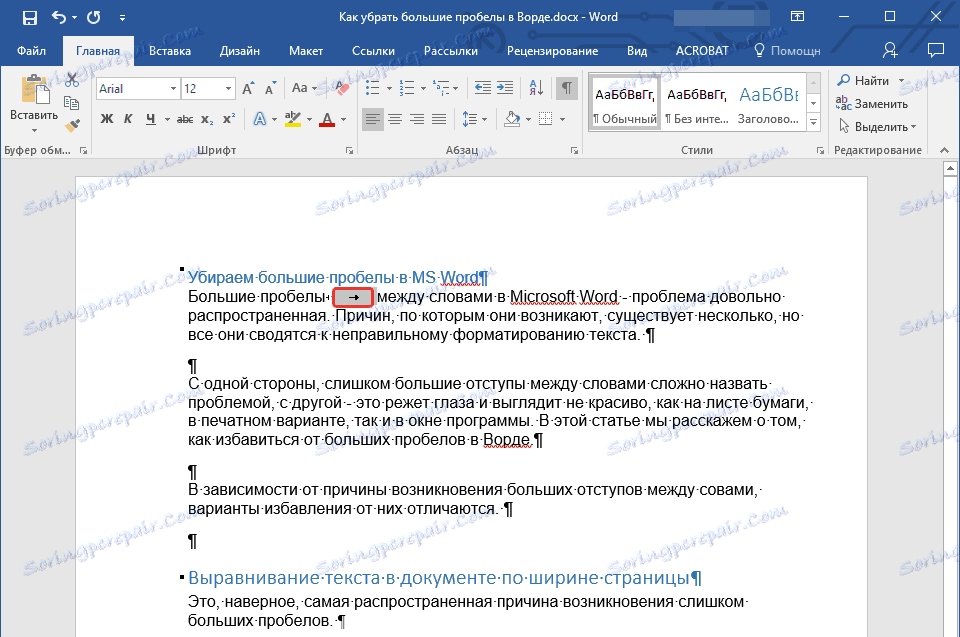
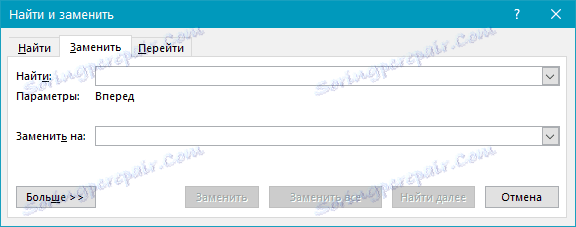


"نهاية الخط"
في بعض الأحيان يكون تخطيط النص على عرض الصفحة متطلبًا أساسيًا ، وفي هذه الحالة ، لا يمكنك تغيير التنسيق. في هذا النص ، يمكن تمديد السطر الأخير من الفقرة لأن نهاية الفقرة تقف في نهاية الفقرة . لرؤيتها ، يجب تمكين عرض الأحرف غير القابلة للطباعة عن طريق النقر فوق الزر المناظر في مجموعة "الفقرة" .
يتم عرض علامة نهاية الفقرة كسهم المنحني ، والذي يمكن ويجب حذفه. للقيام بذلك ، ببساطة ضع المؤشر في نهاية السطر الأخير من الفقرة واضغط على مفتاح "حذف" .
الفجوات الإضافية
هذا هو السبب الأكثر وضوحا والأكثر وضوحا لحدوث ثغرات كبيرة في النص. فهي كبيرة في هذه الحالة فقط لأنه في بعض الأماكن هناك أكثر من واحد - اثنان ، ثلاثة ، عدة ، وهذا ليس مهم جدا. هذا خطأ في الكتابة ، وفي معظم الحالات تبرز هذه الفراغات مع خط متموج أزرق (على الرغم من ذلك ، إذا لم يكن هناك فجوتين ، ولكن ثلاثة أو أكثر ، فإن برنامجهم لا يؤكد).
ملاحظة: في أكثر الأحيان ، يمكنك رؤية المزيد من المساحات في النصوص التي تم نسخها أو تنزيلها من الإنترنت. يحدث هذا غالبًا عند نسخ ولصق النص من مستند إلى آخر.
في هذه الحالة ، بعد تشغيل عرض الأحرف غير القابلة للطباعة ، في أماكن الأماكن الكبيرة سترى أكثر من نقطة سوداء واحدة بين الكلمات. إذا كان النص صغيرًا ، فيمكنك إزالة المسافات الزائدة بين الكلمات بسهولة ويدوية ، ومع ذلك ، إذا كان هناك الكثير منها ، فيمكن أن تستمر لفترة طويلة. نوصي باستخدام طريقة مشابهة لحذف علامات التبويب - البحث متبوعًا بتبديل.
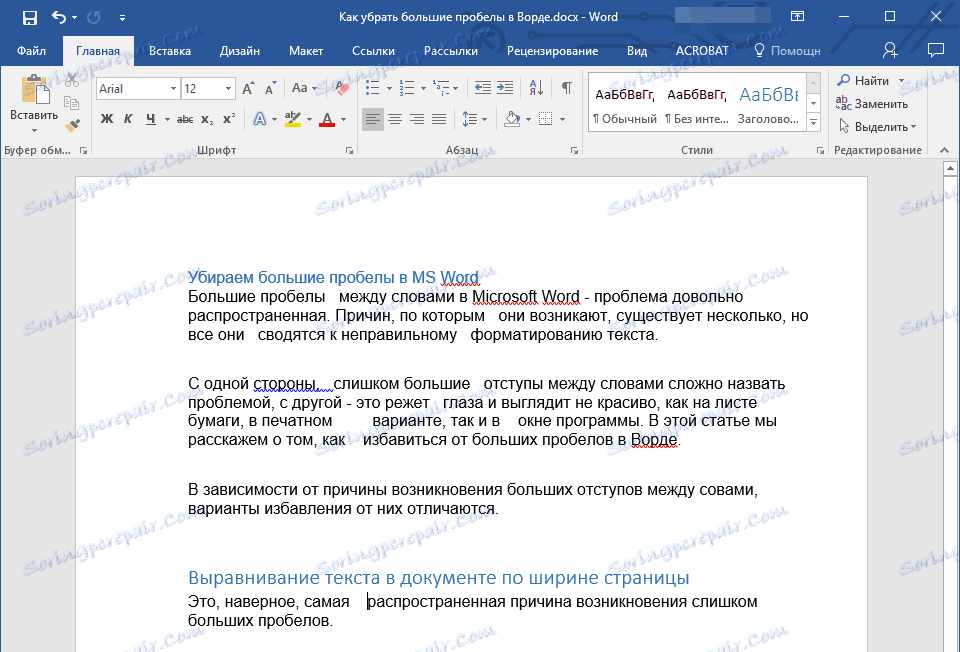
1. حدد النص أو جزء من النص الذي وجد فيه فراغًا إضافيًا.
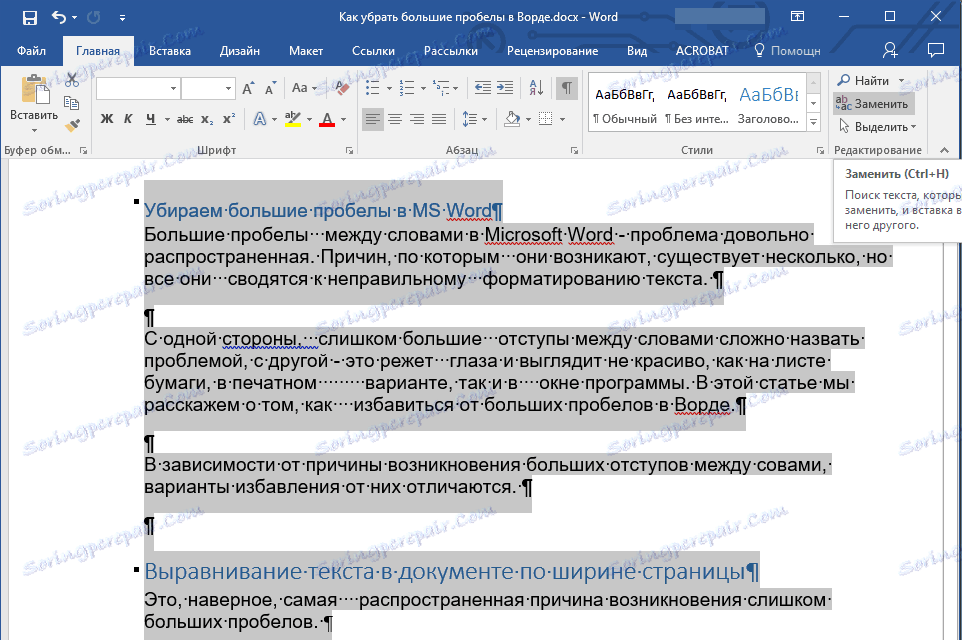
2. ضمن مجموعة "تعديل" ( علامة التبويب الصفحة الرئيسية ) ، انقر فوق الزر "استبدال" .
3. في سطر "بحث" ، ضع مسافتين ، في سطر "استبدال" - واحد.
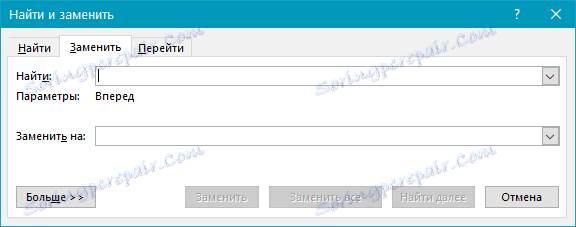
4. انقر فوق " استبدال الكل" .
5. قبل أن تكون نافذة بإشعار عن مدى قيام البرنامج بعمل بدائل. إذا تم تعيين أكثر من مساحتين بين بعض البوم ، فقم بتكرار هذه العملية حتى ترى مربع الحوار التالي:

تلميح: إذا لزم الأمر ، يمكن زيادة عدد المسافات في سطر "بحث" .

6. سيتم حذف الفجوات الإضافية.
كلمات التفاف
إذا تم السماح بتغليف الكلمات في المستند (ولكن لم يتم تثبيته بعد) ، في هذه الحالة ، يمكنك تقليل المسافات بين الكلمات في Word بالطريقة التالية:
1. حدد النص بأكمله عن طريق الضغط على "Ctrl + A" .
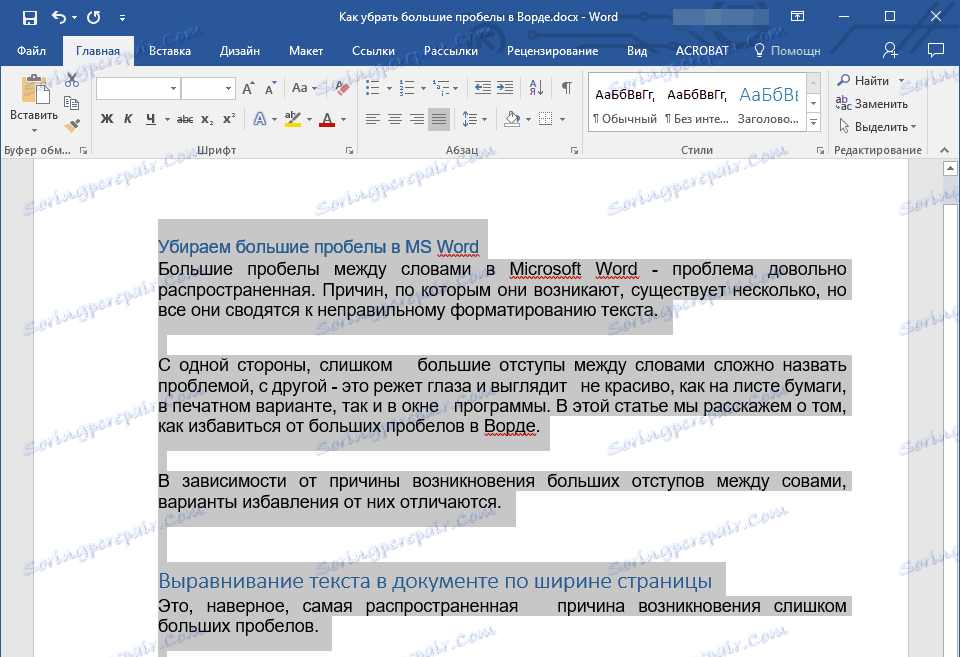
2. انقر فوق علامة التبويب "تخطيط" وحدد "الواصلة" في مجموعة "إعداد الصفحة" .
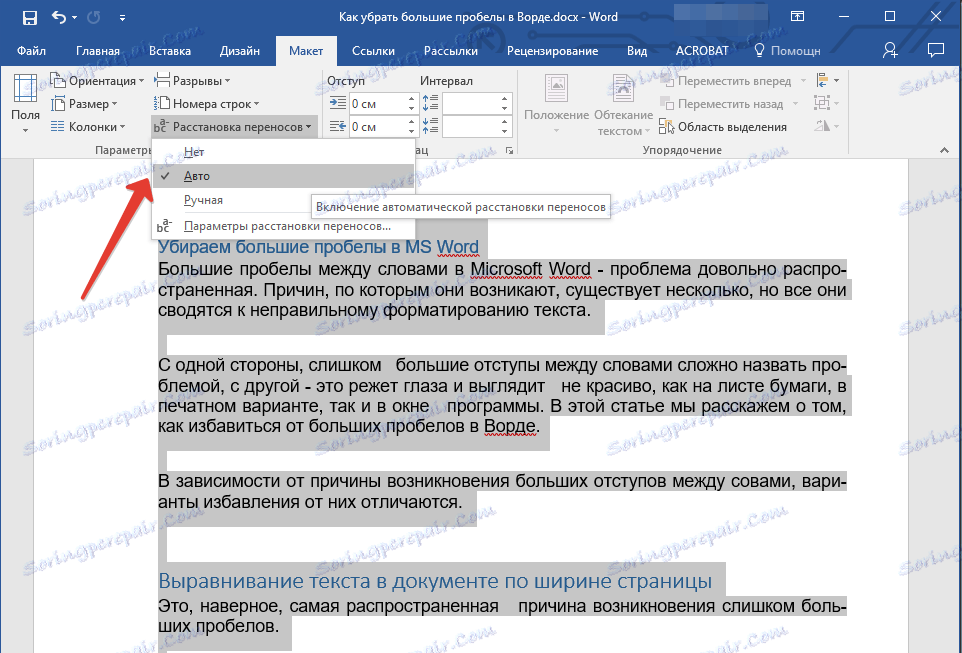
3. اضبط الإعداد "تلقائي" .
4. في نهاية السطور ، ستظهر الواصلة ، وسيختفي التباعد الكبير بين الكلمات.
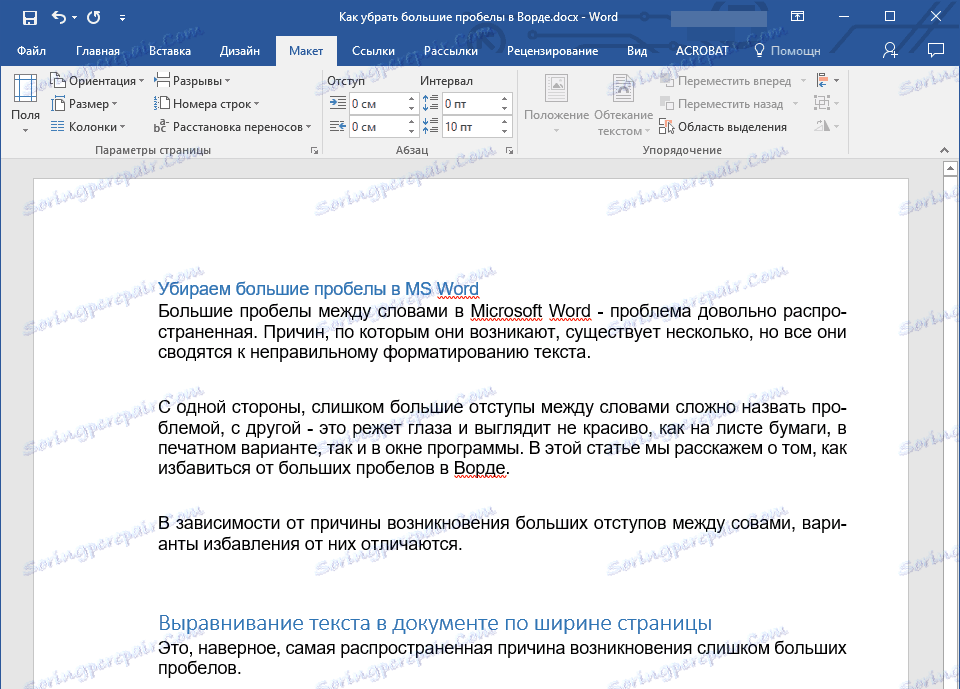
هذا كل شيء ، الآن أنت تعرف كل أسباب حدوث ثغرات كبيرة ، مما يعني أنه يمكنك جعل فجوة في Vord بنفسك أقل. سيساعد ذلك في إعطاء النص الخاص بك نظرة صحيحة ومقروءة لا تشتت الانتباه عن طريق المسافة الكبيرة بين بعض الكلمات. نتمنى لك العمل المنتج والتدريب الفعال.